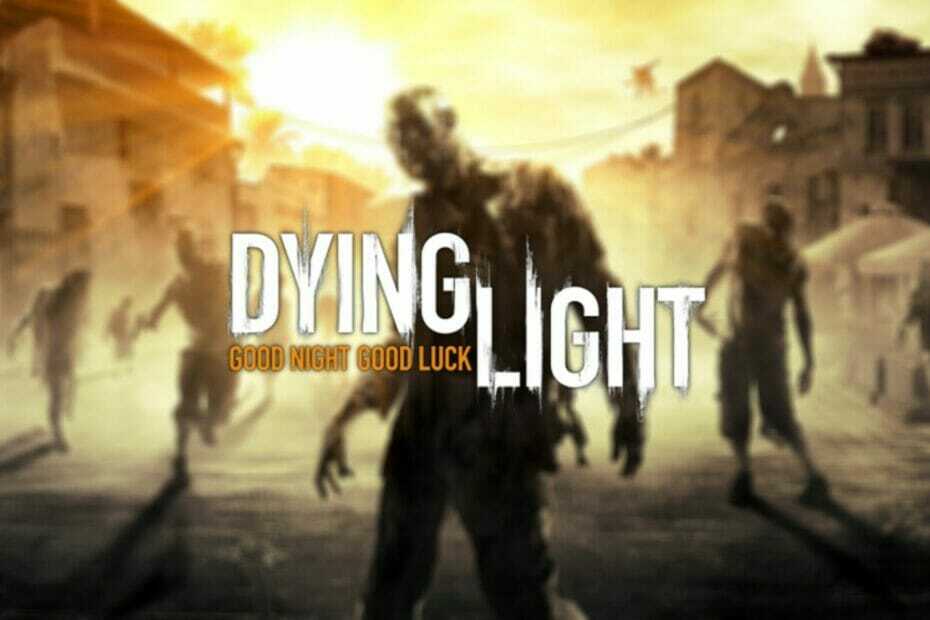- การเล่นเกมออนไลน์บนคอมพิวเตอร์ในบางครั้งอาจสร้างปัญหาได้ โดยเฉพาะอย่างยิ่งหากคุณประสบปัญหาการเชื่อมต่อ
- อย่างไรก็ตาม มีเทคนิคบางอย่างที่คุณสามารถใช้เพื่อเพิ่มประสิทธิภาพเราเตอร์ของคุณสำหรับการเล่นเกมออนไลน์และทำให้การเชื่อมต่อของคุณรวดเร็ว
- ตรวจสอบของเรา ส่วนคู่มือเราเตอร์ สำหรับเครื่องมือและคำแนะนำเพิ่มเติมในการแก้ไขปัญหาเราเตอร์
- เยี่ยมชมของเรา Gaming Hub เพื่อค้นหาคำแนะนำ บทวิจารณ์ และข่าวสารเกี่ยวกับเกมที่ยอดเยี่ยมยิ่งขึ้น
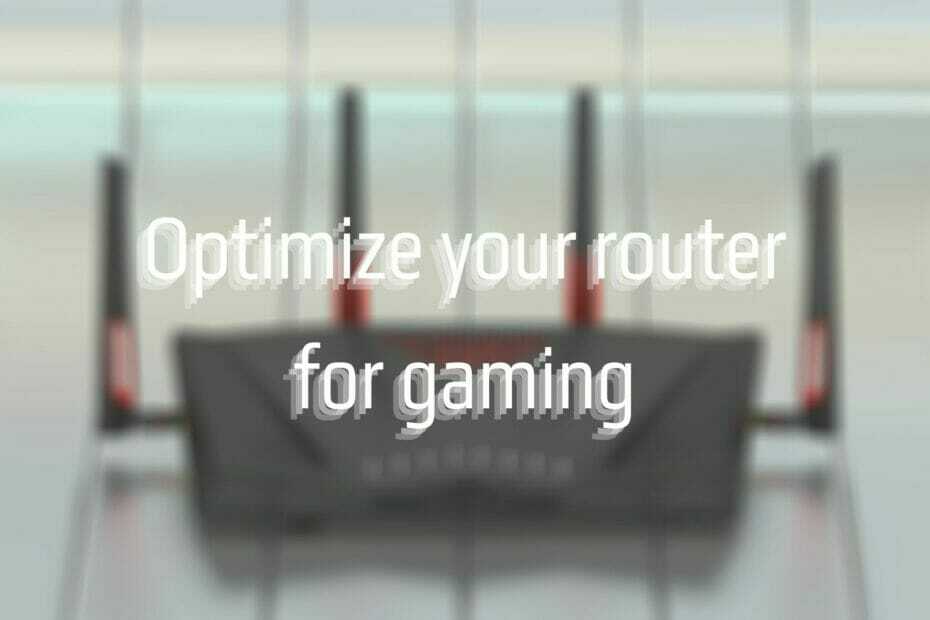
- CPU, RAM และตัว จำกัด เครือข่ายพร้อมตัวฆ่าแท็บร้อน
- ผสานรวมกับ Twitch, Discord, Instagram, Twitter และ Messengers โดยตรง
- การควบคุมเสียงในตัวและเพลงที่กำหนดเอง
- ธีมสีที่กำหนดเองโดย Razer Chroma และบังคับให้หน้ามืด
- ฟรี VPN และตัวบล็อกโฆษณา
- ดาวน์โหลด Opera GX
ชีวิตในฐานะนักเล่นเกมตัวยงอาจเป็นเรื่องยาก โดยเฉพาะอย่างยิ่งหากคุณไม่สามารถใช้ประโยชน์สูงสุดจากการเล่นเกมได้ อุปสรรคที่ยิ่งใหญ่ที่สุดในยุคของเราเมื่อพูดถึงเกมออนไลน์คือปัญหาการเชื่อมต่อ
ส่วนใหญ่ ปัญหาเหล่านี้เกิดขึ้นจากความประมาท ขาดความรู้ หรือความเกียจคร้านในการกำหนดค่าระบบของคุณอย่างเหมาะสมเพื่อผลลัพธ์ที่ดีที่สุด เวลาที่เหลือเป็นเพียงความโชคร้าย
โดยคำนึงถึงสิ่งนั้น เราจะพิจารณาองค์ประกอบเฉพาะและสำคัญของเครือข่ายของคุณ: your เราเตอร์. นอกจากนี้ เราจะช่วยคุณเพิ่มประสิทธิภาพอุปกรณ์นี้สำหรับการเล่นเกมหนักๆ
เราเตอร์เป็นส่วนประกอบเครือข่ายทั่วไป

ไม่กี่ปีที่ผ่านมาเราเตอร์ไม่ธรรมดา แต่มีอุปกรณ์ที่รองรับอินเทอร์เน็ตเพิ่มขึ้นอย่างโดดเด่น (โดยเฉพาะ ไร้สาย ครัวเรือน) ทุกแห่งมีความต้องการเพิ่มขึ้น
เป็นผลให้มีโอกาสเกือบศูนย์ที่จะสะดุดในบ้านที่ไม่มีเราเตอร์
อย่างไรก็ตาม หลายคนมองข้ามหลายแง่มุมเมื่อเลือกเราเตอร์ ซึ่งมักจะแปลเป็นประสบการณ์การเล่นเกมที่ไม่ค่อยสนุก
ไม่จำเป็นว่าเพราะเราเตอร์มีความสามารถไม่ดีหรือมีข้อจำกัดด้านฮาร์ดแวร์ แต่สำหรับการกำหนดค่าเริ่มต้นที่ไม่ดี ซึ่งผู้ใช้ทั่วไปไม่ต้องสนใจที่จะสำรวจ นับประสาการปรับเปลี่ยนเพียงอย่างเดียว
วิธีเพิ่มประสิทธิภาพเราเตอร์สำหรับการเล่นเกม?
1. ใช้อีเทอร์เน็ตเสมอ ถ้าเป็นไปได้
เป็นที่ทราบกันดีอยู่แล้วว่าเนื่องจากปัจจัยหลายประการ ระบบไร้สายไม่น่าเชื่อถือเท่ากับการเชื่อมต่อแบบมีสาย
ดังนั้นจึงทำให้รู้สึกว่าการใช้ an อีเธอร์เน็ต การเชื่อมต่อแทน Wi-Fi สามารถเพิ่มประสบการณ์การเล่นเกมของคุณได้
- เคล็ดลับสำหรับมือโปร: หากคุณกำลังจะใช้เวลาสองสามชั่วโมงในการเล่นเกม และคุณสามารถสูญเสียการเชื่อมต่อไร้สาย ในขณะนี้ เพียงแค่ข้ามเราเตอร์ (ถ้าเป็นไปได้) และเสียบพีซีของคุณเข้ากับเครือข่ายโดยตรง
2. ใช้สายไฟให้เหมาะสมกับงาน

มันไปโดยไม่บอกว่าสาย subpar อาจทำให้เกมของคุณยุ่งเหยิงได้ ดังนั้นคุณจะต้องเลือกสายที่เหมาะสม
ในปัจจุบัน สายเคเบิลอีเทอร์เน็ตชนิดล่าสุดและเร็วที่สุดคือ Cat8ให้ความเร็วสูงสุด 40 Gbps และความถี่ 2000 Mhz
อย่างไรก็ตาม นี่อาจเกินความจำเป็นเล็กน้อย เนื่องจากการเชื่อมต่อที่บ้านมักจะไม่เร็วขนาดนั้น
ตามความเป็นจริง 1 Gbps ดูเหมือนจะเป็นทางเลือกที่ค่อนข้างธรรมดาสำหรับผู้ใช้อินเทอร์เน็ตตามบ้านซึ่งเป็นความเร็วสูงสุดที่ Cat6 สายเคเบิลสามารถบรรลุ
ตรวจสอบรายชื่อสายเคเบิลด้านล่าง และเลือกสายที่เหมาะสมกับการเชื่อมต่อของคุณ:
| พิมพ์ | แม็กซ์ ความเร็ว | แม็กซ์ ความยาวสายเคเบิล | ความถี่ |
|---|---|---|---|
| Cat5 / Cat5e | 100 MB/วินาที | 328 ฟุต / 100 m | 100 MHz |
| Cat6 | 1 GB/วินาที | 328 ฟุต / 100 m | 250 เมกะเฮิรตซ์ |
| Cat6a | 10 GB/วินาที | 328 ฟุต / 100 m | 500 เมกะเฮิรตซ์ |
| Cat7 | 10 GB/วินาที | 328 ฟุต / 100 m | 600 เมกะเฮิรตซ์ |
| Cat8 | 40 GB/วินาที | 98 ฟุต / 30 m | 2000 เมกะเฮิรตซ์ |
- เคล็ดลับสำหรับมือโปร:หากการเชื่อมต่อของคุณสามารถรับมือได้ ให้ซื้อเราเตอร์ที่มีพอร์ต Gigabit Ethernet (นอกเหนือจากสายเคเบิลที่ปรับความเร็วได้)
3. เปลี่ยนช่องสัญญาณไร้สาย

หากการเลือกอีเธอร์เน็ตไม่ใช่ตัวเลือกสำหรับคุณ มีวิธีอื่นที่คุณสามารถทำได้เพื่อปรับความสามารถไร้สายของเราเตอร์ของคุณให้เหมาะสม
ก่อนอื่นให้ปิด อินเทอร์เน็ต ของอุปกรณ์ที่ใช้แบนด์วิดท์ไร้สายอื่นๆ ในครัวเรือนของคุณ (ถ้าเป็นไปได้)
นอกจากนี้ เปลี่ยนเราเตอร์ไร้สายของคุณ's‘ ออกอากาศ ช่องเพื่อหลีกเลี่ยงการรบกวน
หากคุณมีเพื่อนบ้านที่มีเราเตอร์ Wi-Fi มีโอกาสสูงที่สัญญาณของพวกเขาจะรบกวนคุณ ซึ่งนำไปสู่ประสิทธิภาพการเล่นเกมที่ไม่ดี (สำหรับเครือข่าย)
การเปลี่ยนช่องจะดูแลปัญหานี้ เช่นเดียวกับการใช้ 5GHz แทน 2.4GHzโดยพิจารณาว่าช่องแรกมีช่องที่ไม่ทับซ้อนกันหลายช่องมากกว่าช่องหลัง (23, เปรียบเทียบกับ 3).
อย่าเข้าใจเราผิด สัญญาณรบกวนเกิดขึ้นได้แม้ในความถี่ 5GHz แต่ 2.4GHz สามารถรับสัญญาณรบกวนได้แม้จากอุปกรณ์ที่ไม่ใช่ Wi-Fi
- เคล็ดลับสำหรับมือโปร:ใช้ ตัววิเคราะห์ Wi-Fi หรือ เครื่องสแกนช่อง เพื่อช่วยคุณเลือกช่องสัญญาณออกอากาศที่ดีที่สุดสำหรับเราเตอร์ไร้สายของคุณ
4. เปิดใช้งาน QoS

QoSย่อมาจาก Quality of Service เป็นคุณสมบัติที่จำเป็นสำหรับเราเตอร์ในปัจจุบัน คุณลักษณะนี้ทำโดยหลักคือจัดลำดับความสำคัญของการจัดสรรแบนด์วิดท์สำหรับอุปกรณ์บางอย่างที่เชื่อมต่อกับเราเตอร์
ดังนั้น หากบ้านของคุณมีอุปกรณ์หลายเครื่องที่เชื่อมต่อกับเราเตอร์ และอุปกรณ์ทั้งหมดใช้แบนด์วิดท์ QoS สามารถช่วยคุณตัดสินใจได้ว่าอุปกรณ์/แอปใดจะได้ประโยชน์มากกว่ากัน
ตัวอย่างเช่น ถ้าเพื่อนร่วมห้องของคุณกำลังสตรีมอยู่ Netflix ภาพยนตร์ และอีกเรื่องหนึ่งกำลังคลั่งไคล้การ torrent ในขณะที่คุณพยายามเล่นเกมออนไลน์ คุณจะมีช่วงเวลาที่เลวร้ายหากไม่มี QoS
การเปิดใช้งาน QoS สามารถช่วยให้คุณจัดลำดับความสำคัญของเกมออนไลน์ (หรือพีซีของคุณ ขึ้นอยู่กับรุ่นของเราเตอร์) ดังนั้นจึงได้รับแบนด์วิดท์ในปริมาณที่เหมาะสมเสมอ โอ้ เพื่อนร่วมห้องของคุณ? พวกเขาอาจจะแค่แบ่งปันแบนด์วิดท์ที่เหลือ
- เคล็ดลับสำหรับมือโปร:จัดลำดับความสำคัญตามใบสมัครเสมอ ถ้าเป็นไปได้ ด้วยวิธีนี้ คุณสามารถมีแบนด์วิดท์เพียงพอบนอุปกรณ์หลายเครื่อง ตราบใดที่คุณพอดีกับโครงร่างการกำหนดค่า QoS
5. หลีกเลี่ยง NAT-ing สองครั้ง double
หากคุณอยู่ใน NAT สองเท่า สถานการณ์อาจส่งผลต่อเซสชั่นการเล่นเกมของคุณได้อย่างรวดเร็ว นอกเหนือจากข้อเท็จจริงที่ว่าคุณอาจไม่สามารถเข้าถึงเซิร์ฟเวอร์บางเครื่องได้ (หรือโฮสต์เซิร์ฟเวอร์สาธารณะของคุณเองสำหรับเรื่องนั้น) ก็ยังมีปัจจัยด้านความเร็วอีกด้วย
ผู้ใช้หลายคนบ่นว่าการกำหนดค่า NAT สองครั้งทำให้การเชื่อมต่อช้าลงและเพิ่ม ping ออนไลน์
การเชื่อมต่อ Wi-Fi ของคุณช้าหรือไม่? ดูคำแนะนำของเราและเรียนรู้วิธีแก้ไข
แม้ว่าคนอื่น ๆ อ้างว่าการชะลอตัวแบบ double-NAT นั้นเป็นตำนาน แต่ถ้าคุณไม่กังวลเกี่ยวกับความปลอดภัยและสนใจเกี่ยวกับการเล่นเกมมากขึ้น คุณก็ไม่ต้องการ NAT สองเท่า
คุณสามารถปิดใช้งาน double-NAT ได้ด้วยตัวเองหากโมเด็ม/เราเตอร์ ISP มีปุ่มสลับโหมดบริดจ์ที่คุณสามารถใช้งานได้
มิฉะนั้น คุณก็แค่โทรไปแก้ไขปัญหา เพียงติดต่อคุณ ISP และขอให้พวกเขาใส่เราเตอร์ที่เป็นกรรมสิทธิ์ของตนใน โหมดบริดจ์. พวกเขาจะรู้ว่าคุณหมายถึงอะไร
- เคล็ดลับสำหรับมือโปร:คุณยังสามารถข้าม Double NAT ได้ หากคุณไม่สะดวกที่จะปิดการใช้งานเลย
ความคิดสุดท้ายในการเพิ่มประสิทธิภาพเราเตอร์ของคุณสำหรับการเล่นเกม
เมื่อพิจารณาจากปัจจัยทั้งหมดแล้ว เราเตอร์เป็นส่วนที่ค่อนข้างซับซ้อนในเครือข่ายของคุณ แต่นั่นไม่ได้หมายความว่าคุณไม่สามารถกำหนดค่าให้เหมาะกับความต้องการของคุณสำหรับการเล่นเกมออนไลน์
ไม่ว่าจะเป็นการเปิดใช้งานและใช้งาน QoS, อัพเกรดสายอีเทอร์เน็ตของคุณ หรือเปลี่ยนการกระจายสัญญาณ Wi-Fi ของคุณ เกือบทุกครั้งคุณจะทำอะไรได้บ้างเพื่อเพิ่มความเกี่ยวข้องกับเกมออนไลน์ของเราเตอร์ของคุณ ประสิทธิภาพ.

![Perte เดอ paquet / connexion sur League of Legends [RÉSOLU]](/f/2bc90040c43fe9cb467834b58b7eba33.jpg?width=300&height=460)